So blinkt und konfigurieren Sie den TP-Link TL WR340GD-Router

- 4520
- 1026
- Thalea Steidl
Dieses Modell des Routers von TP-Link kombiniert die Funktionen des Wi-Fi-Zugangspunkts, des Switchs sowie des Nat Marchroshrutizers. TP -Link TL WR340GD - Perfekte Wahl für Zuhause und Büros. Wenn Sie dieses Gerät ausnutzen, können Sie das Problem nicht nur mit Wi-Fi lösen, sondern auch die funktionierenden "Autos" durch ein verdrehtes Paar vereinen. PSU, Antenne, Gerät selbst, Anweisungen und Kabel sind im Standard -Lieferkit enthalten.

Schwierigkeiten mit Verbindungen und Einstellungen haben keine Benutzer
Hauptmerkmale:
- Abnehmbare Antennen;
- 54 Mbit/s;
- WDS -Unterstützung;
- 152/128/64-Bit-WEP-Verschlüsselung, WPA2/WPA;
- IPTV -Unterstützung;
- Es gibt Firewall, DHCP -Server, NAT, dynamische DNS;
- Abmessungen 16*2,8*10,2 cm;
- Einstellung einer bequemen Webschnittstelle;
- Strom von 220 V.
Interneteinstellung
Die erste Einstellung sollte nur über eine Kabelverbindung durchgeführt werden. Dazu ist der Router mit der Netzwerkkarte verbunden, dann ist der Kabel des Anbieters damit verbunden und eingeschaltet.
In den Browser eingeben "192.168.1.1 ", dadurch können Sie in die Schnittstelle gelangen. Jetzt werden zwei Felder angezeigt, in denen es erforderlich ist, Anmeldung/Pass einzugeben (Standard für neue Router - Admin/Admin).
Sobald Sie im Hauptmenü beginnen können, können Sie das Internet einrichten. Wenn die Standarddaten nicht dazu beigetragen haben, in die Schnittstelle einzusteigen, entladen sich (klicken Sie für mehrere Sekunden auf die Zurücksetzen des Geräts auf dem Gerät, finden Sie sie auf einer Seite des Gehäuses).
Einstellungen für prro
Es ist nicht schwierig, ein Netzwerk für PPPOE zu konfigurieren. Gehen Sie zum WAN -Punkt -Abschnittsnetzwerk in der Schnittstelle. Dort müssen Sie den PRRRRO -Verbindungsart auswählen und Anmelde-/Durchgabetyp angeben, den der Anbieter beim Abbau des Vertrags ausgibt.
Der Rest der Einstellungen sieht so aus:
- Dynamische IP;
- Subnetzmaske, IP -Adresse - 0.0.0.0;
- WAN -Modus - automatisch eine Verbindung herstellen.
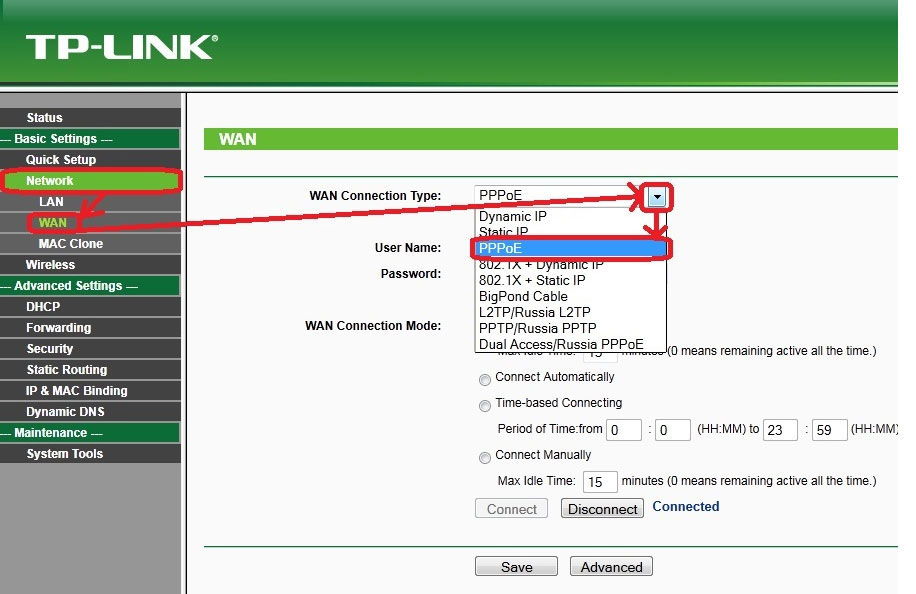
Drücken Sie die Taste Verbindungsstaste und speichern Sie die Parameter, indem Sie alle Parameter korrekt einstellen und die Parameter speichern.
Wi-Fi einstellen
Die Anweisung für diesen Modus sieht auch nicht kompliziert aus. Alle Manipulationen müssen am Element der drahtlosen Einstellungen durchgeführt werden.
Geben Sie hier die folgenden Daten ein:
- Modus - 54 Mbit / s;
- Kanal - Auto;
- SSID - Erstellen Sie den Namen des Netzwerks;
- PSK -Passphrase - Geben Sie ein Passwort auf.
- Verschlüsselung, Sicherheitsoption - Auto;
- Region - Russland;
- WPA2-PSK, WPA-PSK.
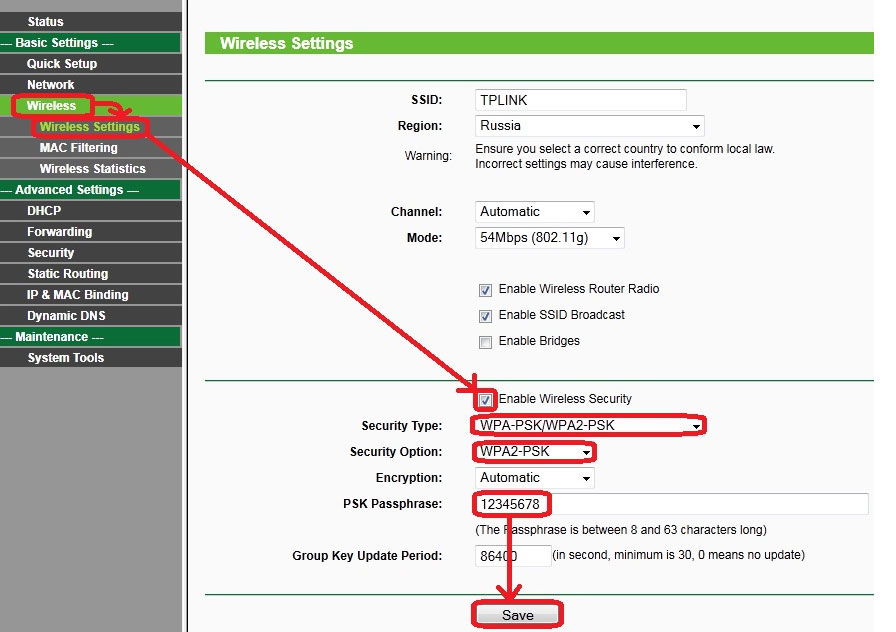
Vergessen Sie auch nicht, die Kästchen gegenüber den Feldern von SSID -Sendung, drahtloser Sicherheit, drahtloses Router -Radio - Enable zu setzen.
Durch die Aufrechterhaltung der Einstellungen können Sie von jedem Gerät zum Netzwerk gehen.
Firmware
Die Hardwareversion des Routers sowie die Version seiner Firmware finden Sie im oberen Teil der Schnittstelle.
Um die Firmware zu aktualisieren, ist es wichtig, eine Reihe einfacher Aktionen auszuführen. Laden Sie also das Update von der Entwickler -Website herunter. Der Installationsprozess wird an der Schnittstelle zur Firmware -Upgrade -Point -System -Tools gestartet:
- Wählen Sie den Pfad zur heruntergeladenen Datei;
- Klicken Sie auf Update;
- Schalten Sie das Gerät nicht aus, der Vorgang dauert eine bestimmte Zeit
- Warten Sie auf das automatische Neustart.
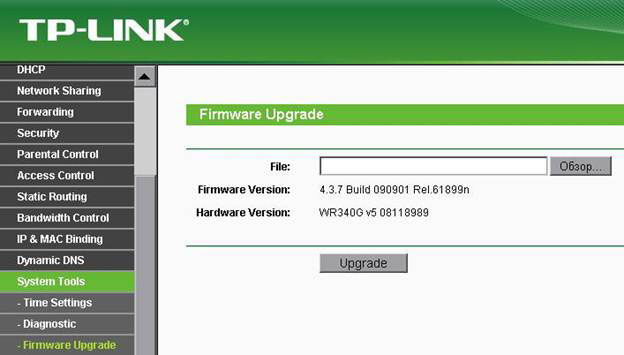
Wie Sie sehen können, wird TP-Link TL WR340GD-Firmware in mehreren elementaren Schritten durchgeführt. Danach erhalten Sie einen aktualisierten Router, der noch zuverlässiger und effizienter funktioniert.

